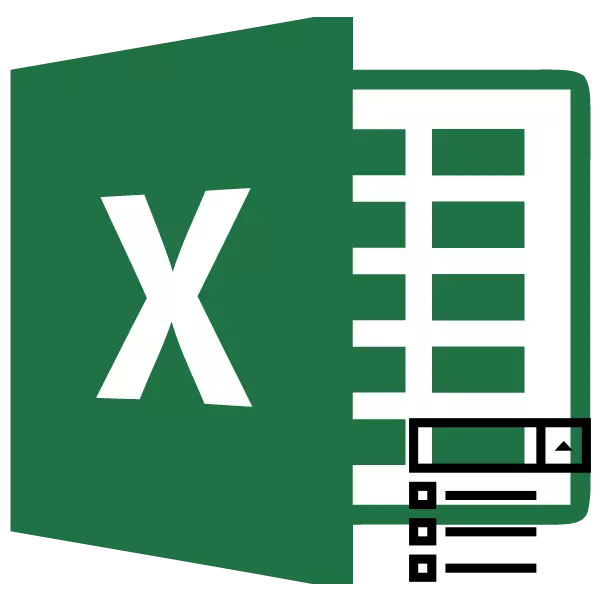
පතන ලැයිස්තු නිර්මාණය කිරීම වගු පිරවීමේදී විකල්පයක් තෝරා ගැනීමේදී කාලය ඉතිරි කර ගැනීම සඳහා පමණක් නොව, වැරදි දත්ත වැරදි දත්ත සෑදීමෙන් ඔබව ආරක්ෂා කර ගැනීමටද ඉඩ සලසයි. මෙය ඉතා පහසු හා ප්රායෝගික මෙවලමකි. එය එක්සෙල් හෝ එය භාවිතා කරන්නේ කෙසේදැයි සොයා බලමු, එය භාවිතා කරන්නේ කෙසේද, එය භාවිතා කරන්නේ කෙසේද, එය හැසිරවීමේ වෙනත් සූක්ෂ්මයන් සොයා ගන්න.
අතහැර දැමීමේ ලැයිස්තු භාවිතා කිරීම
අනුගමනය කිරීම හෝ කථා කිරීම සිරිතක් බැවින්, පතන ලැයිස්තු බොහෝ විට මේස වල භාවිතා වේ. ඔවුන්ගේ උදව්වෙන්, ඔබට වගු අරාව බවට පත් කර ඇති සාරධර්ම පරාසය සීමා කළ හැකිය. පූර්ව සූදානම් කළ ලැයිස්තුවකින් පමණක් වටිනාකමක් ලබා ගැනීමට තෝරා ගැනීමට ඔවුහු ඔබට ඉඩ සලති. මෙය එකවර දත්ත සෑදීම සඳහා ක්රියා පටිපාටිය වේගවත් කරන අතර දෝෂයකින් ආරක්ෂා වේ.නිර්මාණය කිරීමේ ක්රියා පටිපාටිය
පළමුවෙන්ම, පතන ලැයිස්තුවක් නිර්මාණය කරන්නේ කෙසේදැයි සොයා බලමු. "දත්ත චෙක්පත" නමින් මෙවලමක් සමඟ මෙය මෙය කිරීම පහසුය.
- පතන ලැයිස්තුව තැබීමට සැලසුම් කර ඇති සෛලවල මේස අරාවෙහි තීරුව අපි ඉස්මතු කරමු. "දත්ත චෙක්පත" බොත්තම "දත්ත චෙක්පත" බොත්තමෙහි "දත්ත" පටිත්ත සහ මැටි තුළට ගමන් කිරීම. එය "දත්ත සමඟ වැඩ කරමින්" කොටසෙහි පීත්ත පටිය මත දේශීයකරණය කර ඇත.
- "සත්යාපනය" මෙවලම් කවුළුව ආරම්භ වේ. "පරාමිතීන්" කොටසට යන්න. ලැයිස්තුවෙන් "දත්ත වර්ගයේ" ප්රදේශය තුළ, "ලැයිස්තුව" විකල්පය තෝරන්න. ඊට පසු, අපි "ප්රභවය" ක්ෂේත්රයට යමු. මෙහිදී ඔබ ලැයිස්තුවේ භාවිතය සඳහා අදහස් කරන නම් සමූහයක් සඳහන් කළ යුතුය. මෙම නම් අතින් කළ හැකි අතර, දැනටමත් වෙනත් ස්ථානයක එක්සෙල් හි පළ කර ඇත්නම් ඒවාට සබැඳියක් ඔබට නියම කළ හැකිය.
අත්පොත ඇතුළත් කිරීම තෝරාගෙන තිබේ නම්, සෑම ලැයිස්තු අයිතමයක්ම අර්ධ සළකුණක් හරහා ප්රදේශයට ඇතුළුවීමට අවශ්ය වේ (;).

දැනට පවතින මේස අරාවකින් දත්ත තද කිරීමට ඔබට අවශ්ය නම්, එය පිහිටා ඇති (එය අනෙක් පැත්තෙන් නම්), දත්ත සත්යාපන කවුළුවේ කර්සරය "මූලාශ්රය" ප්රදේශයට දමන්න , ඉන්පසු ලැයිස්තුව පිහිටා ඇති සෛල පෙළවල පෙළ ඉස්මතු කරන්න. සෑම වෙනම සෛලයක්ම වෙනම ලැයිස්තු අයිතමයක් තිබීම වැදගත් ය. ඊට පසු, නිශ්චිත පරාසයේ ඛණ්ඩාංක "ප්රභව" ප්රදේශයේදී ප්රදර්ශනය කළ යුතුය.
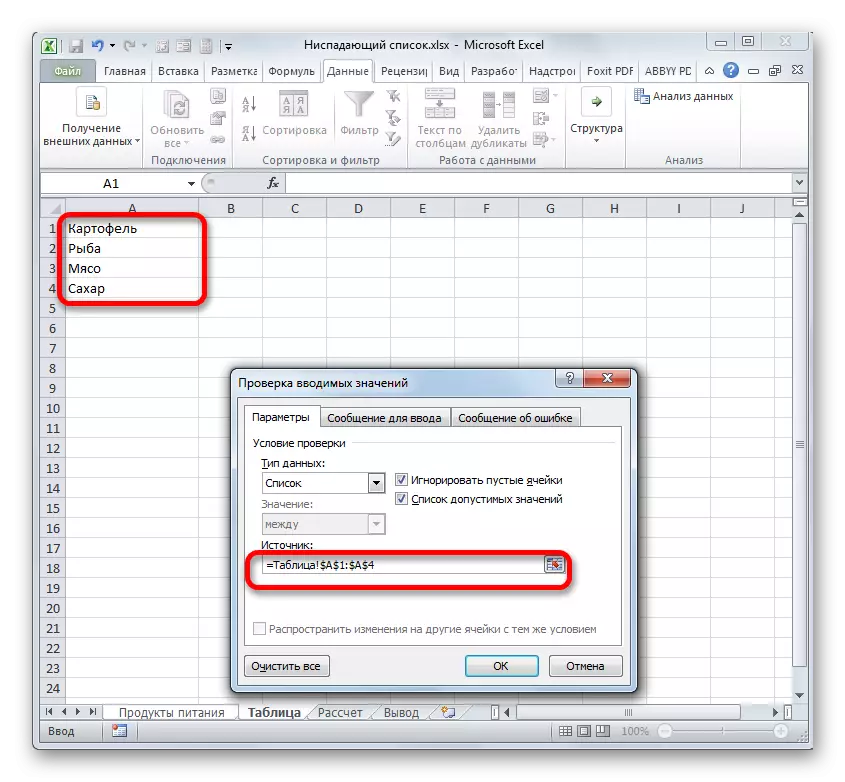
සන්නිවේදනය ස්ථාපනය කිරීම සඳහා තවත් විකල්පයක් නම් නාමයේ ලැයිස්තුව සමඟ අරාව පැවරීමයි. දත්ත අගයන් දක්වා ඇති පරාසය තෝරන්න. සූත්රයේ නූලෙහි වමට නම් සහිත ප්රදේශයකි. පෙරනිමියෙන්, එහි, පරාසය තෝරාගත් විට, තෝරාගත් සිර මැදිරියේ ඛණ්ඩාංක ප්රදර්ශනය කෙරේ. අපි වඩාත් සුදුසු යැයි අප සලකන අපගේ අරමුණු සඳහා නමට ඇතුළු වෙමු. නමට ඇති ප්රධාන අවශ්යතා නම් පොත තුළ එය අද්විතීය වන අතර, පරතරයන් නොතිබූ අතර එම ලිපියෙන් අනිවාර්යයෙන්ම ආරම්භ විය. මෙම අයිතමය හඳුනා ගැනීමට පෙර අප හඳුනාගෙන ඇති පරාසය දැන් හඳුනා ගනු ඇත.
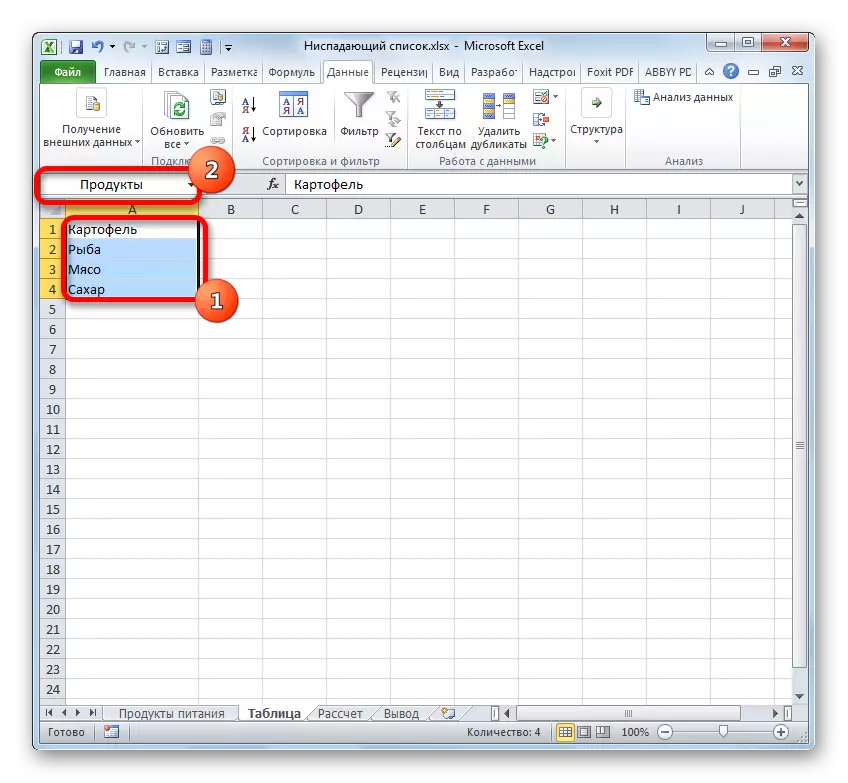
දැන්, "ප්රභව" ප්රදේශයේ දත්ත සත්යාපන කවුළුව තුළ, ඔබ "=" සංකේතය ස්ථාපනය කළ යුතුය, පසුව අප පරාසය පවරා ඇති නම ඇතුළත් කිරීමට වහාම ක්රියාත්මක කළ යුතුය. මෙම වැඩසටහන නම සහ අරාව අතර ඇති සම්බන්ධතාවය වහාම හඳුනා ගන්නා අතර එහි පිහිටා ඇති ලැයිස්තුව අදින්න.
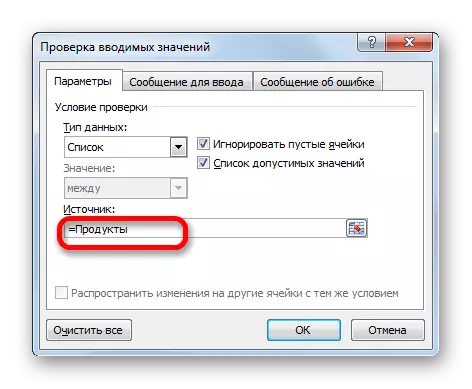
නමුත් ඔබ "ස්මාර්ට්" වගුව බවට පරිවර්තනය කරන්නේ නම් ලැයිස්තුව භාවිතා කිරීමට වඩාත් කාර්යක්ෂමව භාවිතා කරනු ඇත. එවැනි මේසයක, අගයන් වෙනස් කිරීම පහසු වනු ඇත, එමඟින් ලැයිස්තු අයිතම ස්වයංක්රීයව වෙනස් කිරීම. මේ අනුව, මෙම පරාසය සැබවින්ම ආදේශක වගුවක් බවට පත්වනු ඇත.
පරාසය "ස්මාර්ට්" වගුවක් බවට පරිවර්තනය කිරීම සඳහා, එය තෝරා එය මුල් පටිත්තට ගෙන යන්න. එහිදී, "මේසයක් ලෙස ආකෘතිකරණය", එය "මෝස්තර" බ්ලොක් එකේ ටේප් මත තබා ඇත. විශාල විලාසිතාවක් විවෘත කරයි. මේසයේ ක්රියාකාරීත්වය මත, කිසියම් ශෛලියක් තෝරා ගැනීම කිසිවෙකුට බලපාන්නේ නැත, එබැවින් ඒවායින් කිසිවක් තෝරා ගන්න.
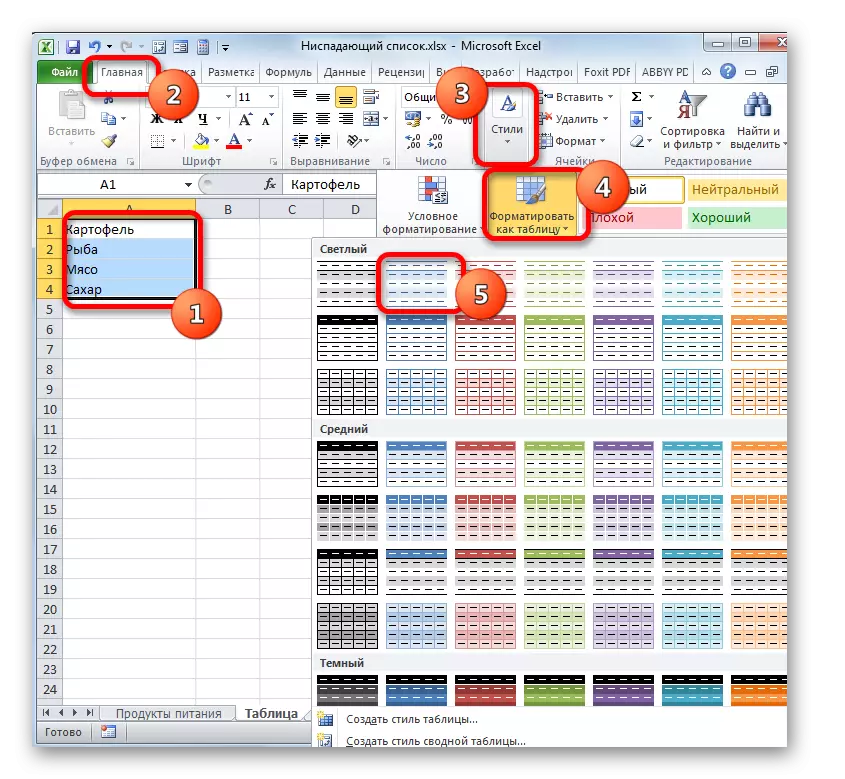
ඊට පසු, කුඩා කවුළුවක් විවෘත වන අතර ඒවා තෝරාගත් අරාවෙහි ලිපිනය අඩංගු වේ. තේරීම නිවැරදිව සිදු කළහොත් කිසිවක් වෙනස් කළ යුතු නැත. අපගේ පරාසය ශීර්ෂයන් නොමැති බැවින්, "සිරස්තල සහිත මේසය" අයිතමය නොවිය යුතුය. ඔබේ නඩුවේදී, මාතෘකාව යෙදිය හැකිය. ඒ නිසා අපට "හරි" බොත්තම ක්ලික් කළ හැකිය.
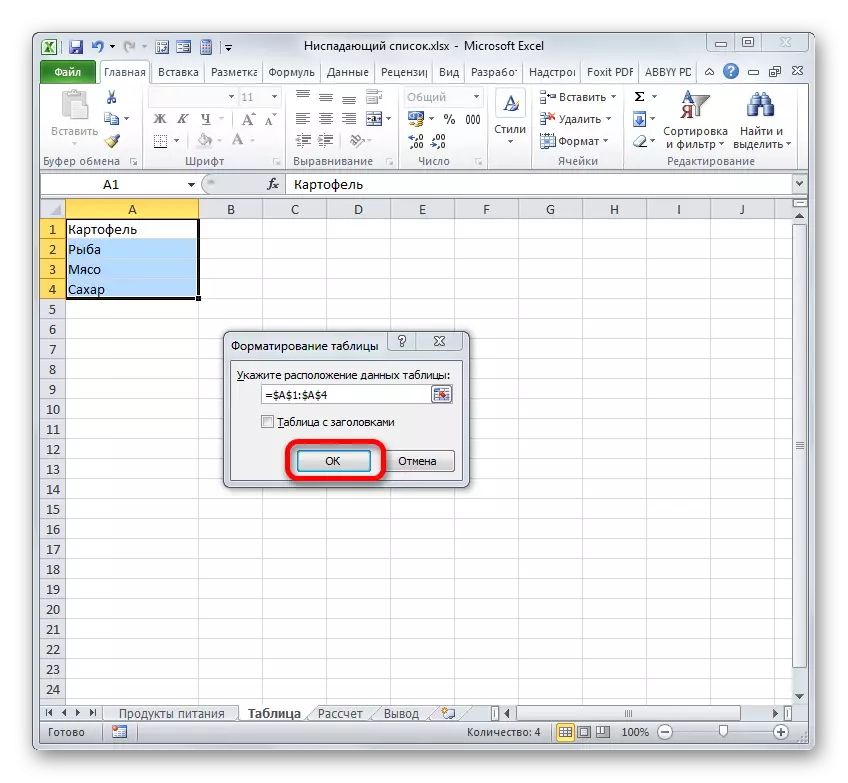
ඊට පසු, පරාසය මේසය ලෙස සංයුති කරනු ඇත. එය වෙන් කර ඇත්නම්, නම් ක්ෂේත්රය තුළ, ඔහුට ස්වයංක්රීයව පවරා ඇති නම ස්වයංක්රීයව දැක ගත හැකිය. කලින් විස්තර කර ඇති ඇල්ගොරිතමයට අනුව දත්ත සත්යාපන කවුළුවෙහි "ප්රභව" ප්රදේශයට ඇතුළු කිරීමට මෙම නම භාවිතා කළ හැකිය. එහෙත්, ඔබට වෙනත් නමක් භාවිතා කිරීමට අවශ්ය නම්, ඔබට එය ප්රතිස්ථාපනය කළ හැකිය, නාමයේ නම් මත.
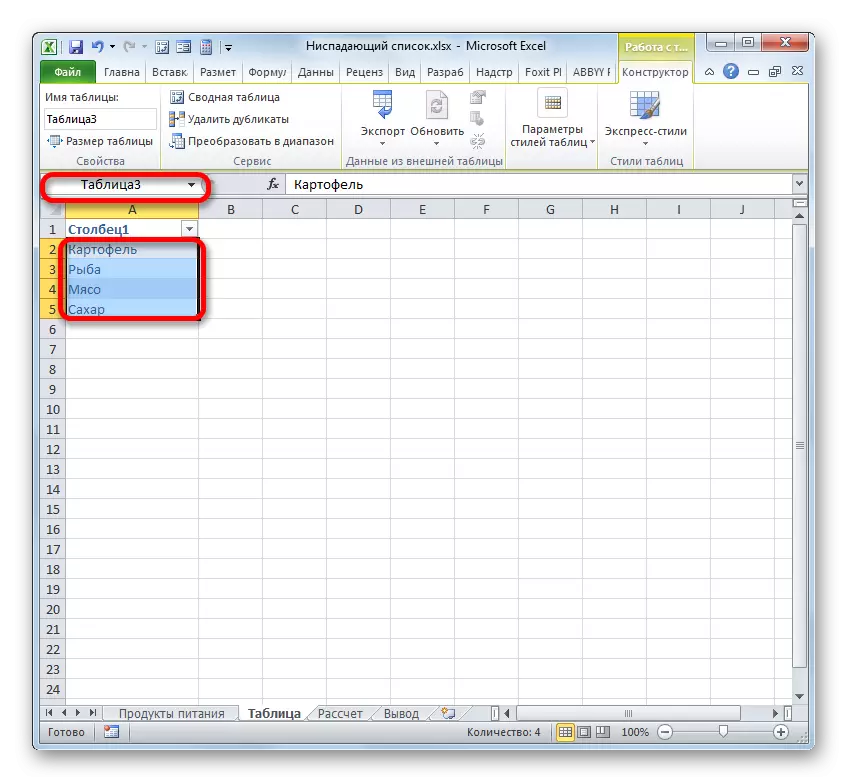
ලැයිස්තුව වෙනත් පොතක පළ කර ඇත්නම්, එහි නිවැරදි පරාවර්තනය සඳහා DVSL හි ක්රියාකාරීත්වය යෙදීම අවශ්ය වේ. "නිශ්චිත ක්රියාකරු පෙළ පෝරමයේ පත්ර මූලද්රව්ය සඳහා" සුපිරි සතු "යොමු කිරීම්" ලෙස අදහස් කෙරේ. ඇත්ත වශයෙන්ම, ක්රියා පටිපාටිය කලින් විස්තර කර ඇති නඩු වලට සමාන ලෙස සිදු කෙරෙන "ප්රභව" ප්රදේශයේදී, "dvssl" යන අංක - "DVSL" යන නාමය සඳහන් කළ යුතුය. ඊට පසු, වරහන් වල, පරාසයේ ලිපිනය පොතේ සහ පත්රයේ නම ඇතුළුව මෙම ශ්රිතයේ තර්කය ලෙස නියම කළ යුතුය. ඇත්ත වශයෙන්ම, පහත රූපයේ දැක්වෙන පරිදි.
- මේ පිළිබඳව දත්ත සත්යාපන කවුළුව තුළ ඇති "හරි" බොත්තම ක්ලික් කිරීමෙන් අපට ක්රියා පටිපාටිය කළ හැකි නමුත් ඔබ කැමති නම්, ඔබට පෝරමය වැඩි දියුණු කළ හැකිය. දත්ත සත්යාපන කවුළුවේ "ඇතුළත් කිරීමට" කොටසට යන්න. මෙහි "පණිවුඩ" ප්රදේශයේදී ඔබට පෙළ ලිවිය හැක්කේ පරිශීලකයින් කර්සරය පත්රය පත්ර මූලද්රව්යය වෙත පතන ලැයිස්තුවක් සමඟ දකිනු ඇත. එය අවශ්ය යැයි අප සලකන පණිවිඩය අපි ලියන්නෙමු.
- ඊළඟට, අපි "දෝෂ පණිවිඩය" කොටසට පිවිසෙමු. මෙහි "පණිවිඩ" ප්රදේශය තුළ, වැරදි දත්ත ඇතුළත් කිරීමට උත්සාහ කිරීමේදී පරිශීලකයා නිරීක්ෂණය කරන පෙළ ඇතුළත් කළ හැකිය, එනම් පතන ලැයිස්තුවේ නැති ඕනෑම දත්තයක්. "දෘෂ්ටිය" ප්රදේශයේදී, ඔබට අනතුරු ඇඟවීමක් සමඟ අයිකනය තෝරා ගත හැකිය. "හරි" මත පණිවිඩයේ පෙළ සහ මැටි ඇතුළත් කරන්න.
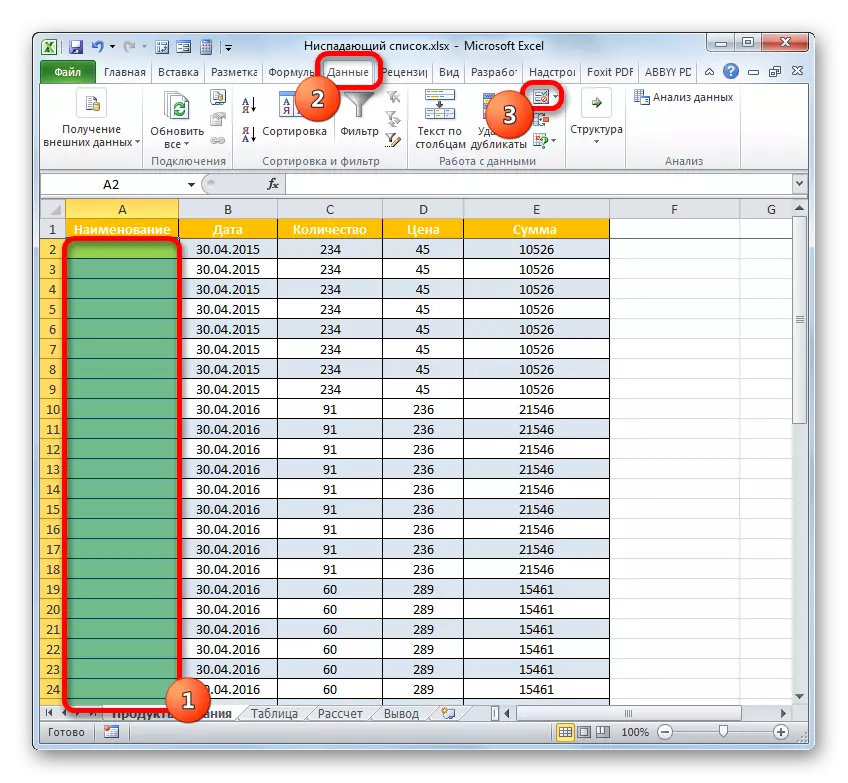

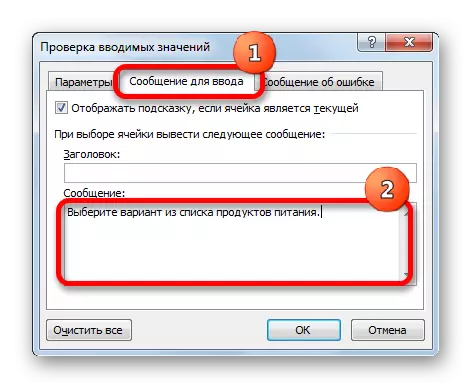
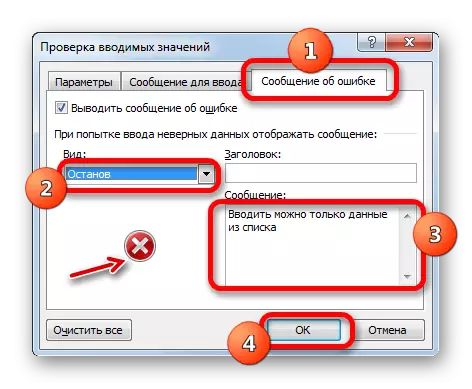
පාඩම: එක්සෙල් හි පතන ලැයිස්තුවක් සාදා ගන්නේ කෙසේද?
මෙහෙයුම් සිදු කිරීම
දැන් අප ඉහත නිර්මාණය කළ මෙවලම සමඟ වැඩ කරන්නේ කෙසේදැයි දැන් අපි එය අගය කරමු.
- අප කර්සරය කර්සරය කෙසේ වෙතත් දුර යොදවා ඇති ඕනෑම පත්රයක් යොදවා ඇති ඕනෑම පත්රයක් යොදා ගනිමින් දත්ත සත්යාපන කවුළුව තුළ අප විසින් කලින් හඳුන්වා දී ඇති තොරතුරු පණිවුඩය අපට පෙනෙනු ඇත. ඊට අමතරව, ත්රිකෝණයක ස්වරූපයේ ඇති චිත්රමය සෛලවල දකුණට දිස් වේ. ලැයිස්තුගත මූලද්රව්ය තෝරා ගැනීමට ප්රවේශ වීම එයයි. මෙම ත්රිකෝණයේ මැටි.
- එය මත ක්ලික් කිරීමෙන් පසු වස්තූන්ගේ ලැයිස්තුවෙන් මෙනුව විවෘත වේ. දත්ත සත්යාපන කවුළුව හරහා කලින් සාදන ලද සියලුම අයිතම එහි අඩංගු වේ. එය අවශ්ය යැයි අප සලකන විකල්පය තෝරන්න.
- තෝරාගත් විකල්පය සෛල තුළ ප්රදර්ශනය කෙරේ.
- ලැයිස්තුවේ නොමැති ඕනෑම වටිනාකමක් ඇති ඕනෑම වටිනාකමක් ඇති මෙම ක්රියාව අවහිර කරනු ඇතැයි අපි සෛලයකට ඇතුළු වීමට උත්සාහ කළහොත්, මෙම ක්රියාව අවහිර කරනු ලැබේ. ඒ අතරම, ඔබ දත්ත සත්යාපන කවුළුවට අනතුරු ඇඟවීමේ පණිවිඩයක් ලබා දුන්නේ නම්, එය තිරය මත දර්ශනය වේ. අනතුරු ඇඟවීමේ කවුළුවේ "අවලංගු කරන්න" බොත්තම ක්ලික් කළ යුතු අතර නිවැරදි දත්ත ඇතුළත් කිරීමට ඊළඟ උත්සාහය සමඟ ක්ලික් කළ යුතුය.
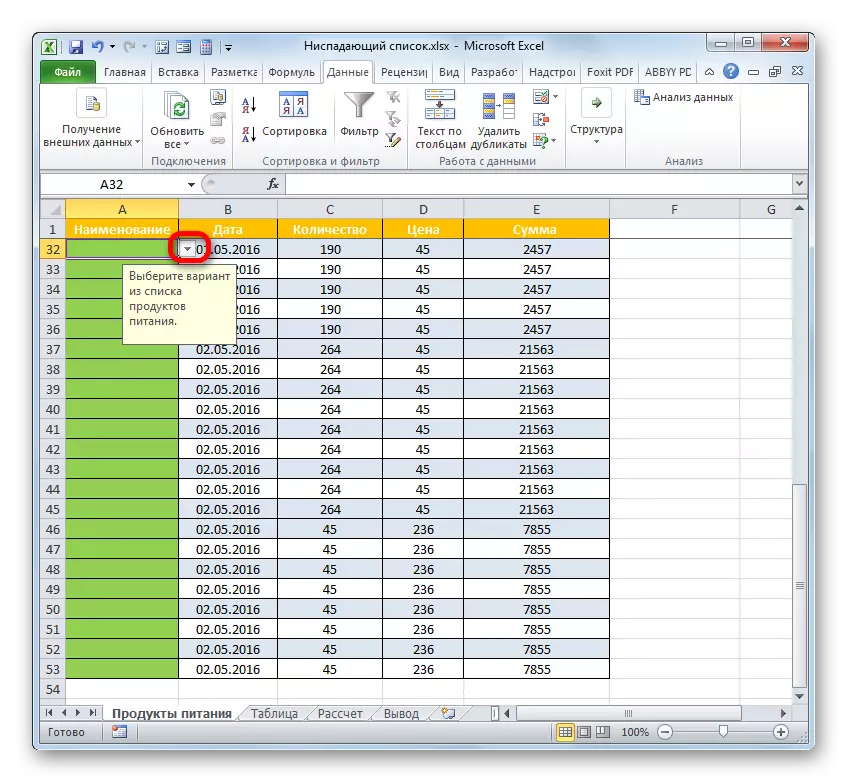
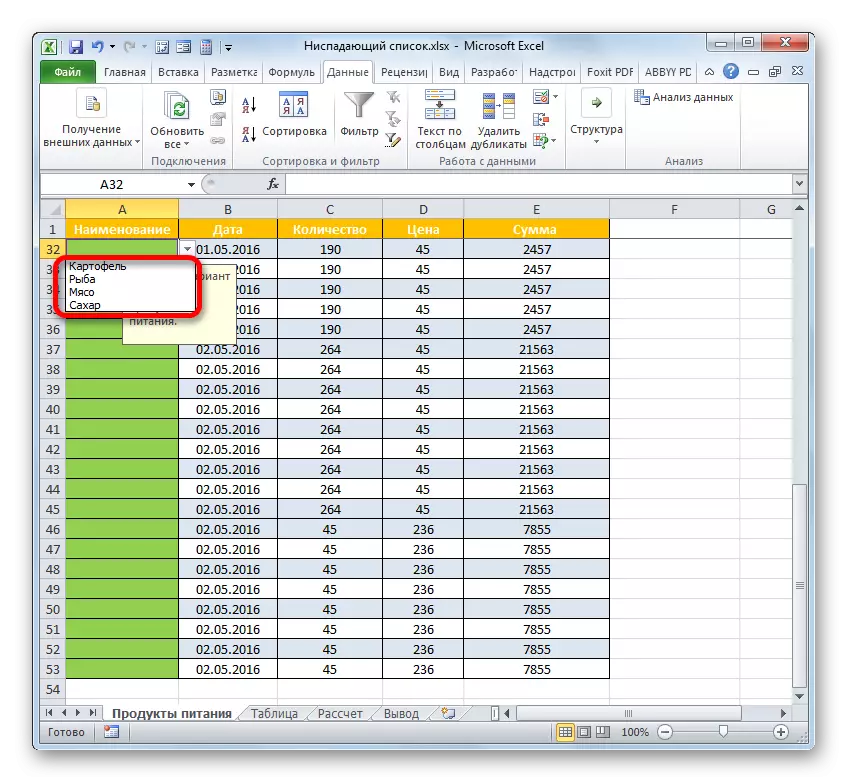
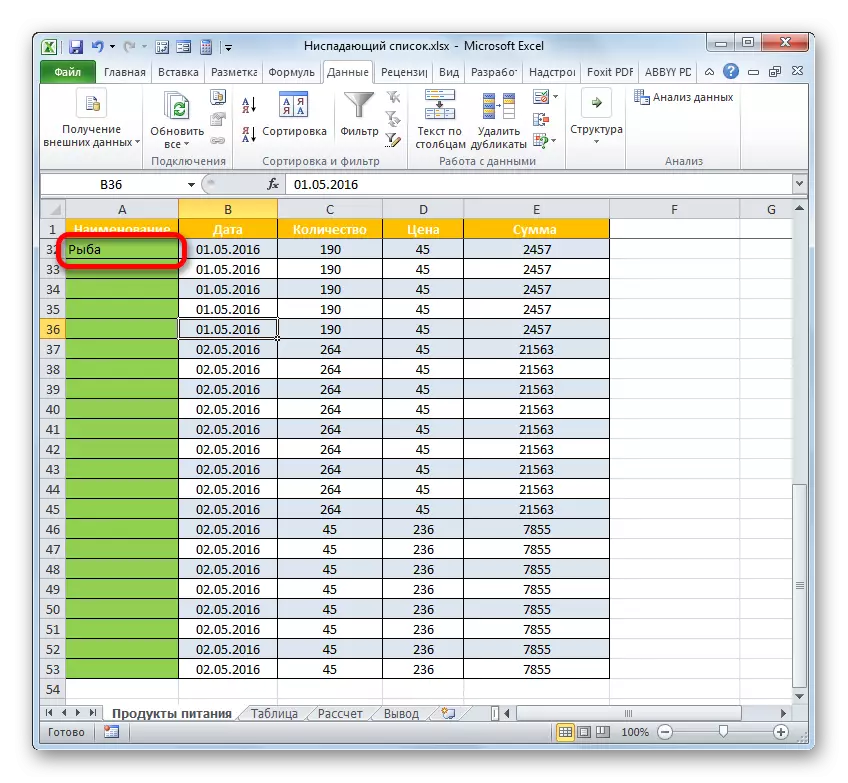
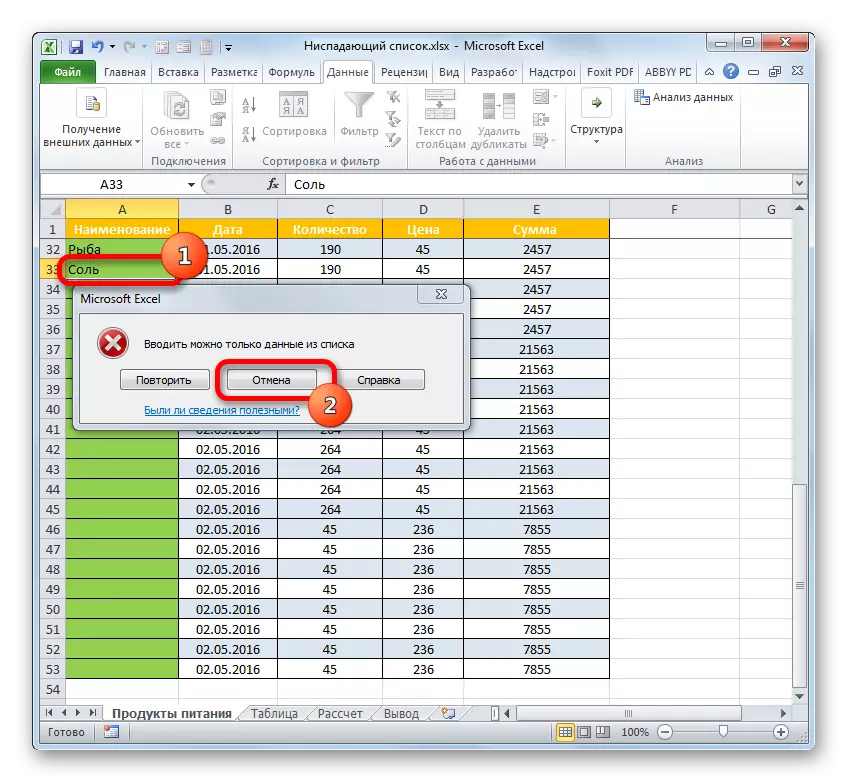
මේ ආකාරයෙන්, අවශ්ය නම්, මුළු වගුවම පුරවන්න.
නව මූලද්රව්යයක් එක් කිරීම
නමුත් තවමත් නව අංගයක් එක් කිරීමට මට අවශ්ය කුමක්ද? මෙහි ක්රියා ඔබ දත්ත සත්යාපන කවුළුව තුළ ඔබ ලැයිස්තුවක් පිහිටුවන ආකාරය මත රඳා පවතී: අතින් ඇතුළත් කර හෝ මේස අරාවකින් ඉවත් කර ඇත.
- ලැයිස්තුව සෑදීම සඳහා දත්ත මේස අරාවකින් ඇදගෙන ගියහොත්, ඒ වෙත යන්න. පරාසයේ පරාසය තෝරන්න. මෙය "ස්මාර්ට්" මේසයක් නොවේ නම්, නමුත් සරල දත්ත පරාසයක්, පසුව ඔබ අරාව මැද නූලක් ඇතුළත් කළ යුතුය. ඔබ "ස්මාර්ට්" වගුවක් ආලේපන නම්, මේ අවස්ථාවේ දී, මෙම අවස්ථාවෙහිදී අපේක්ෂිත අගය යටතේ අපේක්ෂිත අගය ඇතුළත් කිරීම සඳහා එය ප්රමාණවත් වන අතර මෙම රේඛාව වහාම වගු අරාව සඳහා ඇතුළත් වේ. මෙය අප ඉහත සඳහන් කළ "ස්මාර්ට්" වගුවේ වාසියකි.
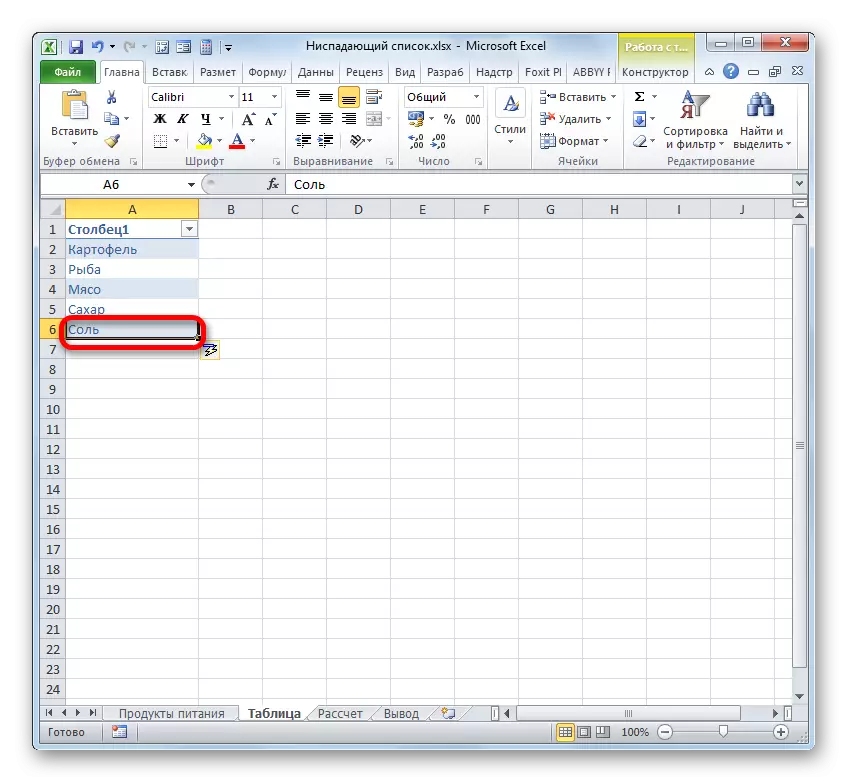
නමුත් අපි වඩාත් සංකීර්ණ අවස්ථාවක් සමඟ සාමාන්ය පරාසයක් භාවිතා කරමින් කටයුතු කරන්නේ යැයි සිතමු. එබැවින්, අපි සෛලය අවුට් අරාව මැද ඉස්මතු කරමු. එනම්, මෙම සෛලයට ඉහළින් සහ එය යටින් අරාවෙහි වැඩි ප්රමාණයක් තිබිය යුතුය. නිවැරදි මූසික බොත්තම සහිත නම් කරන ලද කැබලියේ මැටි. මෙනුවේ, "පේස්ට්" විකල්පය තෝරන්න.
- ඇතුළු කිරීමේ වස්තුව තෝරා ගැනීම ආරම්භ කළ කවුළුවක් ආරම්භ වේ. "නූල්" විකල්පය තෝරන්න සහ "හරි" බොත්තම ක්ලික් කරන්න.
- ඉතින්, හිස් නූල එකතු කරනු ලැබේ.
- පතන ලැයිස්තුවේ අප ප්රදර්ශනය කිරීමට කැමති වටිනාකම ඇතුළත් කරන්න.
- ඊට පසු, අපි නැවත මේසොමේ අරාව වෙත ආපසු යන අතර එමඟින් පතන ලැයිස්තුව තබයි. ත්රිකෝණය මත ක්ලික් කිරීමෙන්, අරාවෙහි ඕනෑම කොටුවක දකුණට, දැනටමත් පවතින ලැයිස්තු අයිතම සඳහා අවශ්ය අගය එකතු වී ඇති බව අපට පෙනේ. දැන්, ඔබට අවශ්ය නම්, ඔබට මේස අංගය ඇතුළත් කිරීමට තෝරා ගත හැකිය.
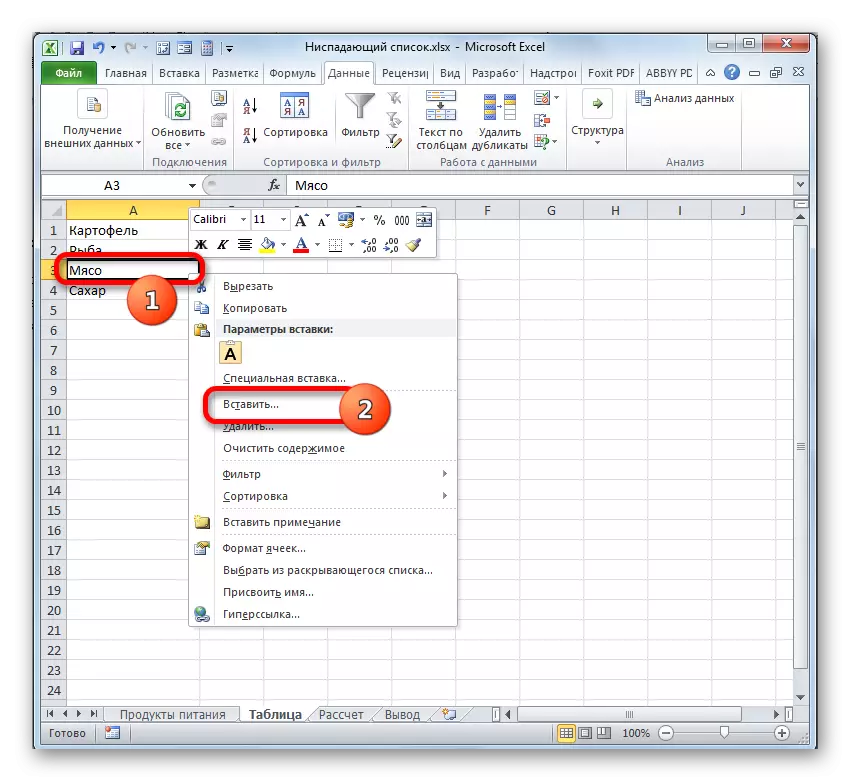
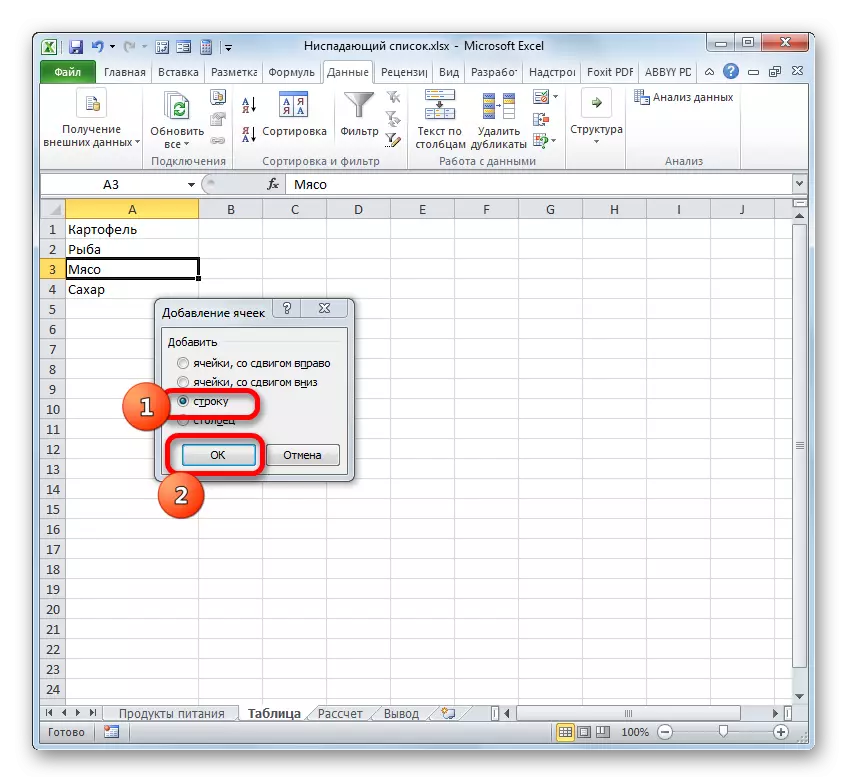
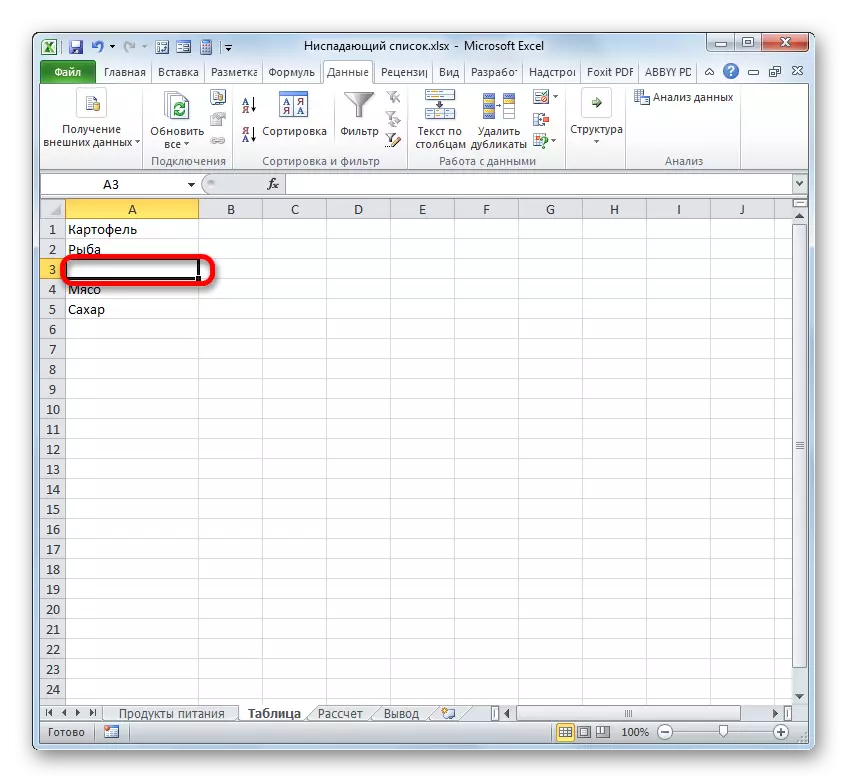
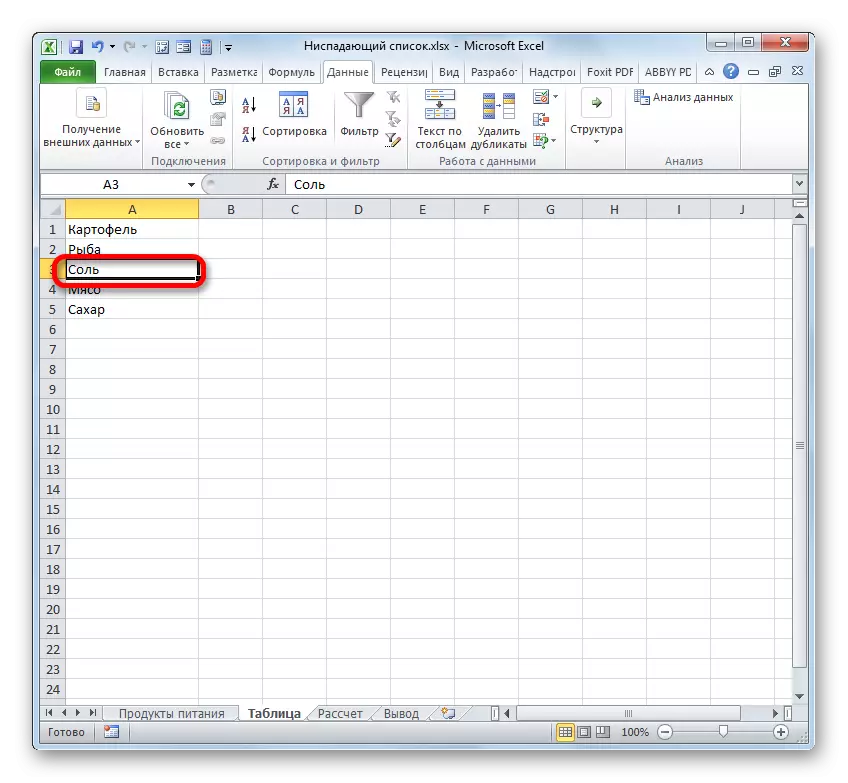
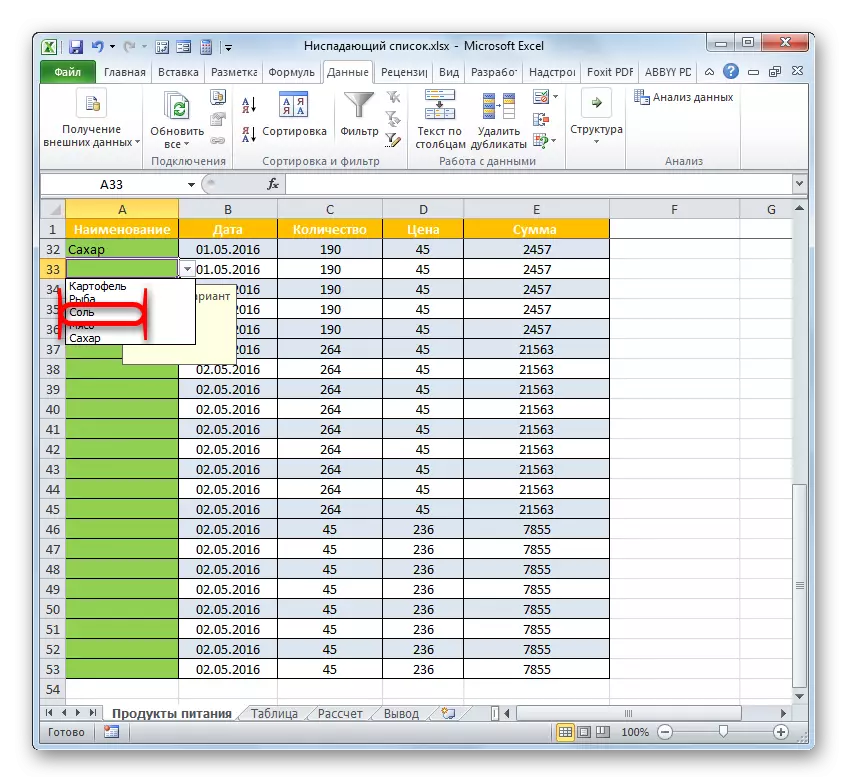
නමුත් වටිනාකම් ලැයිස්තුව වෙනම මේසයකින් නොගැලපේ නම්, නමුත් අතින් සාදන ලද්දේ නම් කුමක් කළ යුතුද? මෙම අවස්ථාවේ දී අයිතමයක් එක් කිරීමට, තමන්ගේම ඇල්ගොරිතමයක් ද ඇත.
- පතන ලැයිස්තුව පිහිටා ඇති මූලද්රව්යවල අපි සම්පූර්ණ වගු පරාසය ඉස්මතු කරමු. "දත්ත" පටිත්ත වෙත ගොස් "දත්ත සමඟ වැඩ" කණ්ඩායමේ නැවත "දත්ත සත්යාපනය" බොත්තම ක්ලික් කරන්න.
- සත්යාපන කවුළුව ආරම්භ වේ. අපි "පරාමිතීන්" කොටසට පිවිසෙමු. ඔබට පෙනෙන පරිදි, මෙහි ඇති සියලුම සැකසුම් අප කලින් තැබූ ආකාරයටම වේ. මෙම නඩුවේ "මූලාශ්රය" ගැන අපි උනන්දු වෙමු. පතන ලැයිස්තුවේ අපට දැකීමට අවශ්ය අගයක් හෝ අගයන් සහිත ස්ථානයක (;) ලක්ෂ්යයක් හරහා දැනටමත් ලැයිස්තුවක් තිබේ. "හරි" සිට මැටි එකතු කිරීමෙන් පසුව.
- දැන්, අපි මේස අරාවෙහි පතන ලැයිස්තුව විවෘත කළහොත්, එහි ඇති වටිනාකමක් අපට පෙනෙනු ඇත.
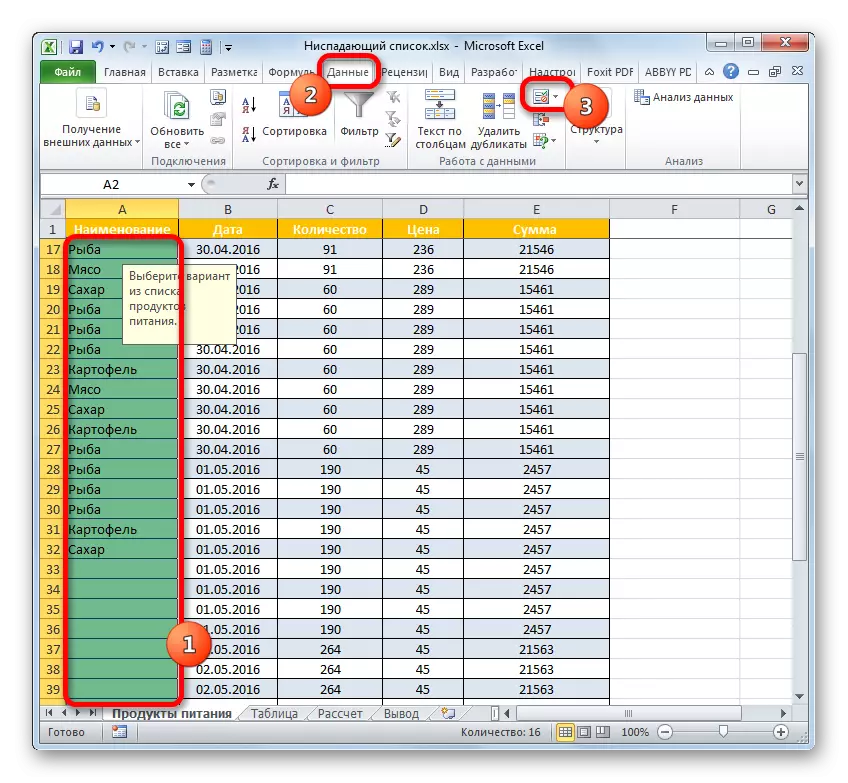
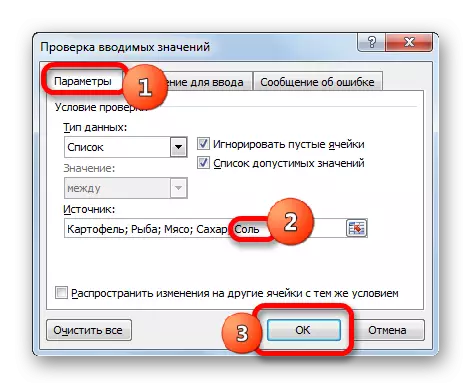

අයිතමය ඉවත් කිරීම
මූලද්රව්යයේ ලැයිස්තුව ඉවත් කිරීම එකම ඇල්ගොරිතමයකින් සිදු කරනු ලැබේ.
- මේස අරාවෙන් දත්ත තද කර ඇත්නම්, පසුව මෙම මේසයට යන්න සහ මකා දැමිය යුතු වටිනාකම පිහිටා ඇති සෛලය මත මැටි දකුණු-ක්ලික් කරන්න. සන්දර්භය මෙනුව තුළ, "මකන්න ..." විකල්පයේ තේරීම නවත්වන්න.
- කවුළු ඉවත් කිරීමේ කවුළුවක් ඒවා එකතු කිරීමේදී අප දැක ඇති දේට පාහේ සමාන වේ. මෙන්න අපි "නූල්" ස්ථානය සහ "හරි" හි මැටි වෙත ස්විචය සකසා ඇත.
- අපට පෙනෙන පරිදි මේස අරාවකින් නූලක් මකා දැමීය.
- දැන් අපි නැවත එම මේසයට ආපසු යන විට පතන ලැයිස්තුවක් සහිත සෛල ඇති. ත්රිකෝණයේ මැටි ඕනෑම සෛලයක දකුණට. අත්හිටුවූ ලැයිස්තුවේ දුරස්ථ අයිතමය නොමැති බව අපට පෙනේ.
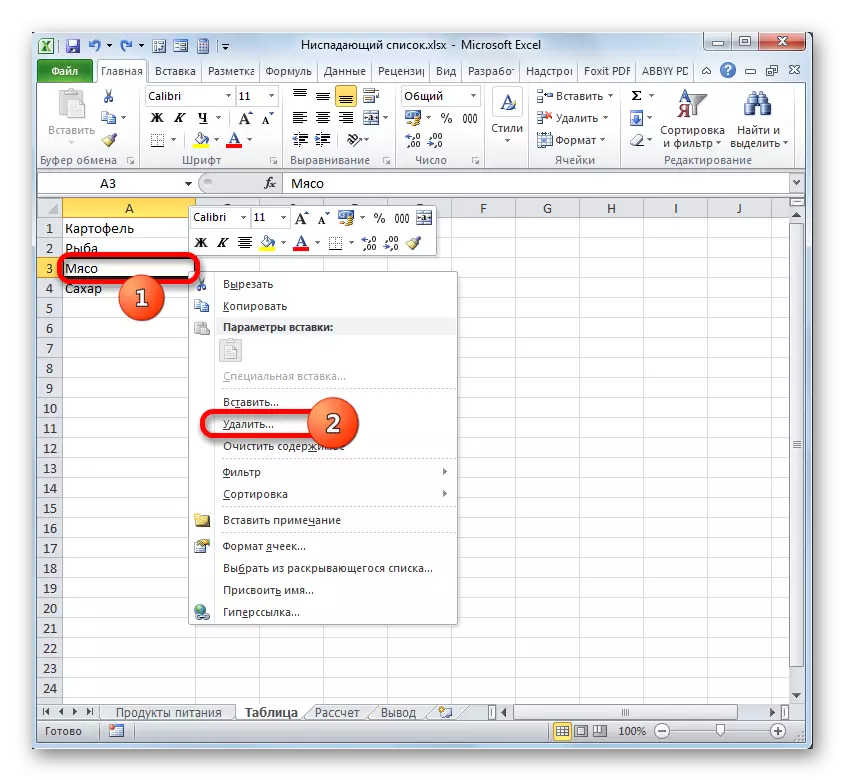
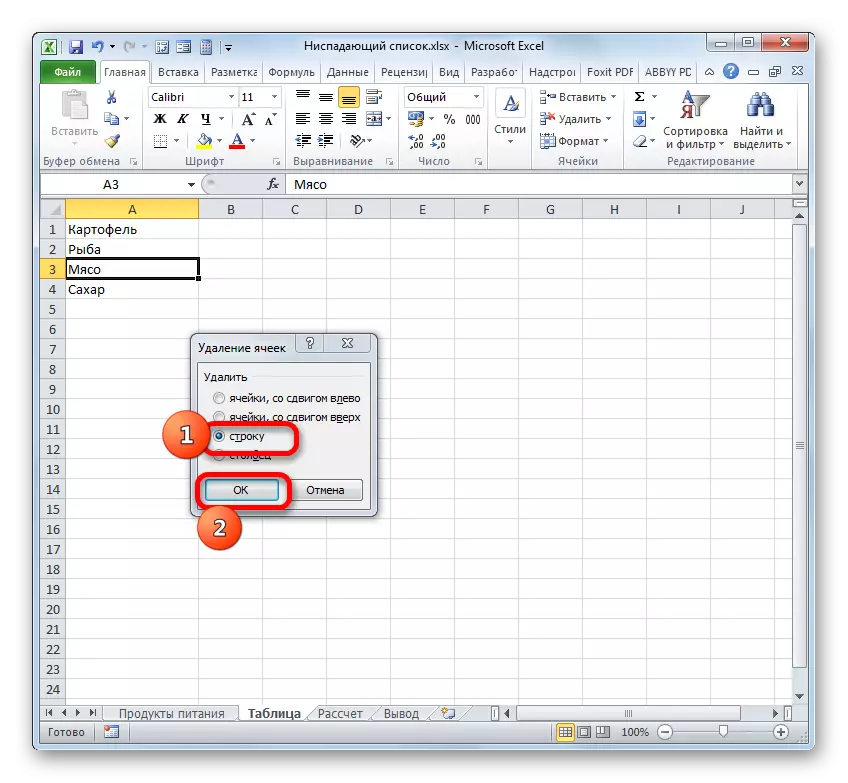
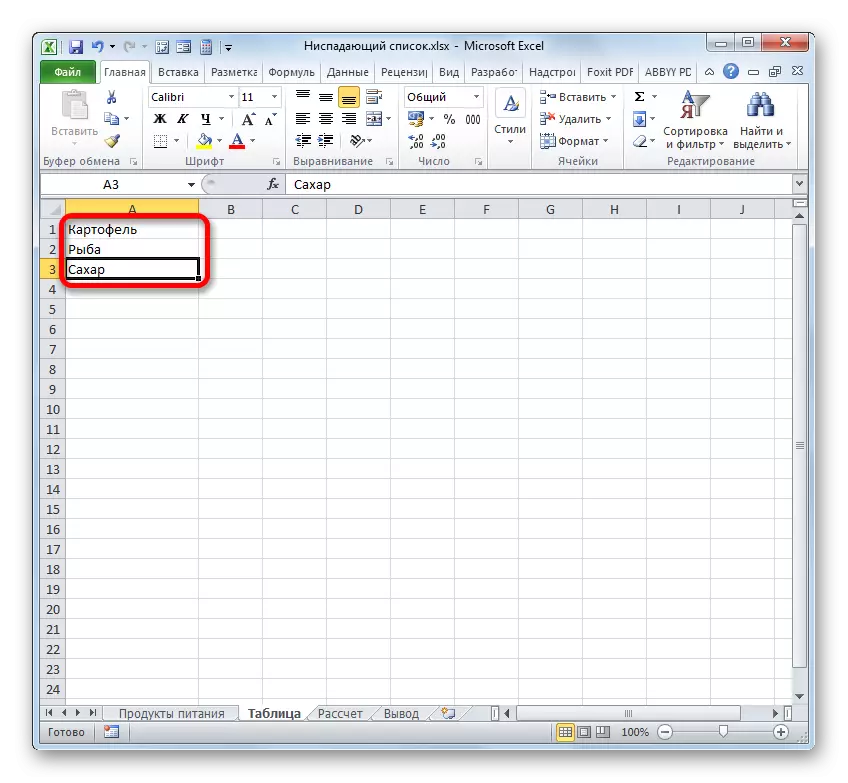
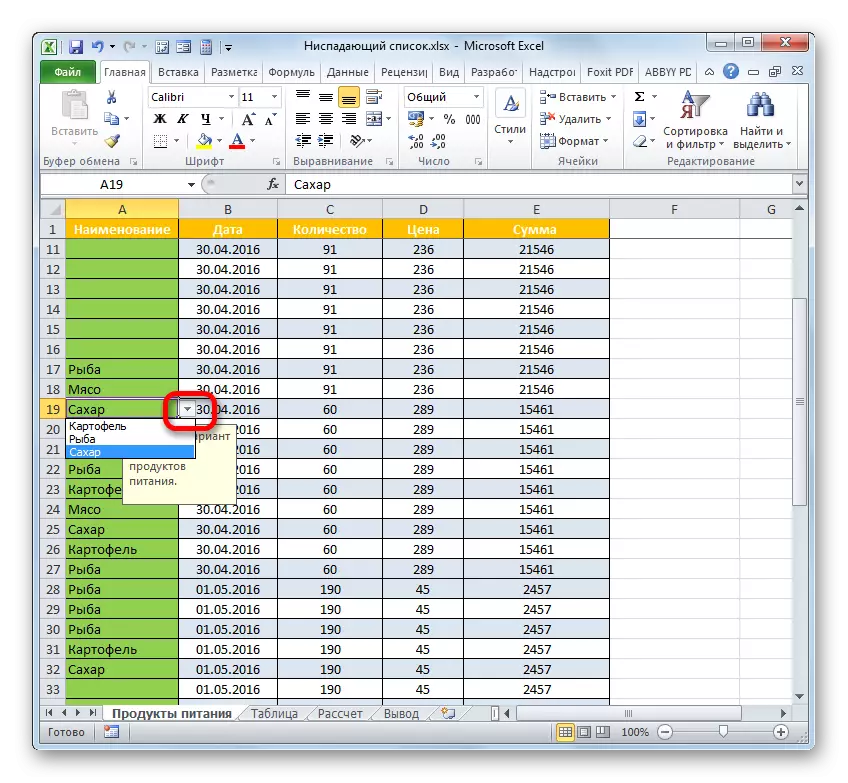
දත්ත චෙක් කවුළුව අතින් දත්ත චෙක් කවුළුවට එකතු කර ඇත්නම්, අතිරේක වගුවක් භාවිතා නොකිරීමට මා කළ යුත්තේ කුමක්ද?
- අපි දැනටමත් කලින් කර ඇති පරිදි පතන ලැයිස්තුව සමඟ වගුව ඉස්මතු කර, මලවල මලපලාට යන කොටුවට යන්නෙමු. නිශ්චිත කවුළුව තුළ, අපි "පරාමිතීන්" කොටසට පිවිසෙමු. "ප්රභව" ප්රදේශයේදී, අපි කර්සරය වෙන් කිරීමට අවශ්ය වටිනාකමට වෙන් කරන්නෙමු. ඉන්පසු යතුරුපුවරුවේ මකාදැමීමේ බොත්තම ඔබන්න.
- මූලද්රව්යය ඉවත් කළ පසු, "හරි" මත ක්ලික් කරන්න. මේසයක් සමඟ ක්රියා කරන ක්රියාවන්හි අප දැක ඇති පරිදි දැන් එය පතන ලැයිස්තුවේ නොවනු ඇත.

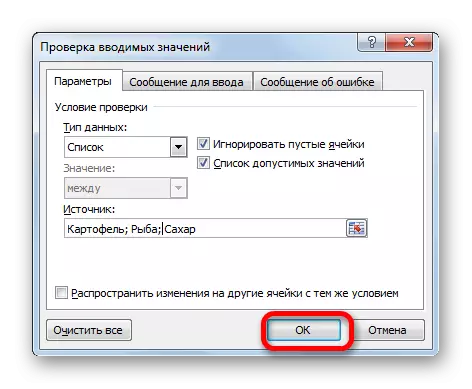
සම්පූර්ණ ඉවත් කිරීම
ඒ අතරම, පතන ලැයිස්තුව සම්පූර්ණයෙන්ම ඉවත් කළ යුතු අවස්ථා තිබේ. ඇතුළත් කළ දත්ත සුරකින බව ප්රශ්නයක් නොවේ නම්, ඉවත් කිරීම ඉතා සරල ය.
- පතන ලැයිස්තුව පිහිටා ඇති තැන අපි මුළු අරාවම වෙන් කරන්නෙමු. "ගෙදර" ටැබයට ගමන් කිරීම. සංස්කරණ ඒකකයේ පීත්ත පටිය මත තබා ඇති "පැහැදිලි" නිරූපකය මත ක්ලික් කරන්න. විවෘත වන මෙනුවේ, "සියල්ල පැහැදිලි" තනතුර තෝරන්න.
- පත්රයේ තෝරාගත් මූලද්රව්යයන්හි මෙම ක්රියාව තෝරාගත් විට, සියලු අගයන් මකා දැමෙනු ඇත, ආකෘතිකරණය පිරිසිදු කර ඇති අතර, එම කාර්යයේ ප්රධාන පරමාර්ථය: පතන ලැයිස්තුව මකා දැමිය හැකි අතර දැන් ඔබට යම් සාරධර්මයකට ඇතුළු විය හැකිය අතින් සෛල තුළ.
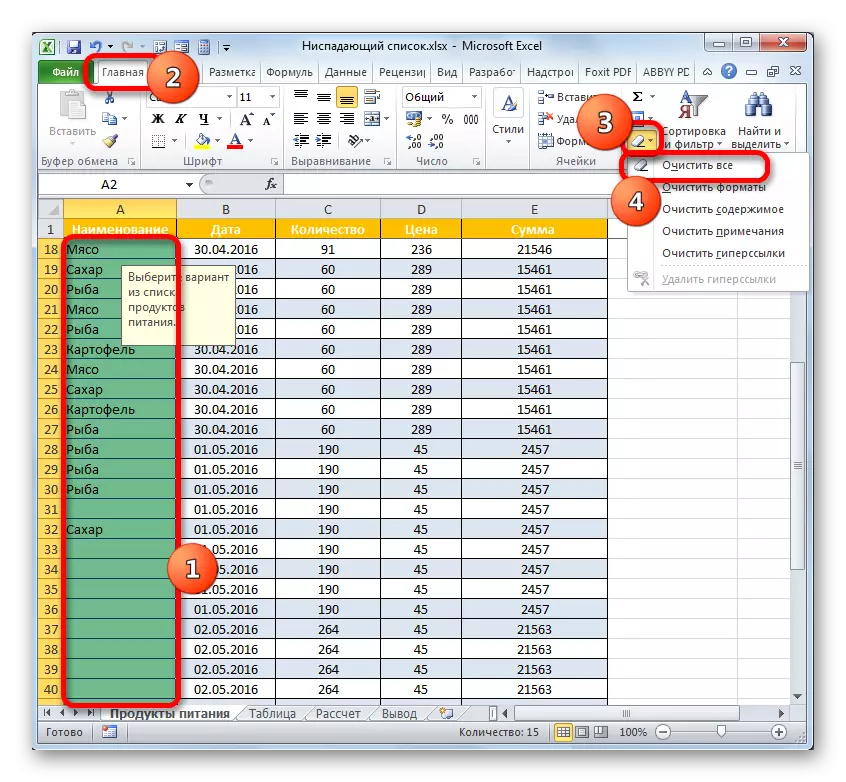
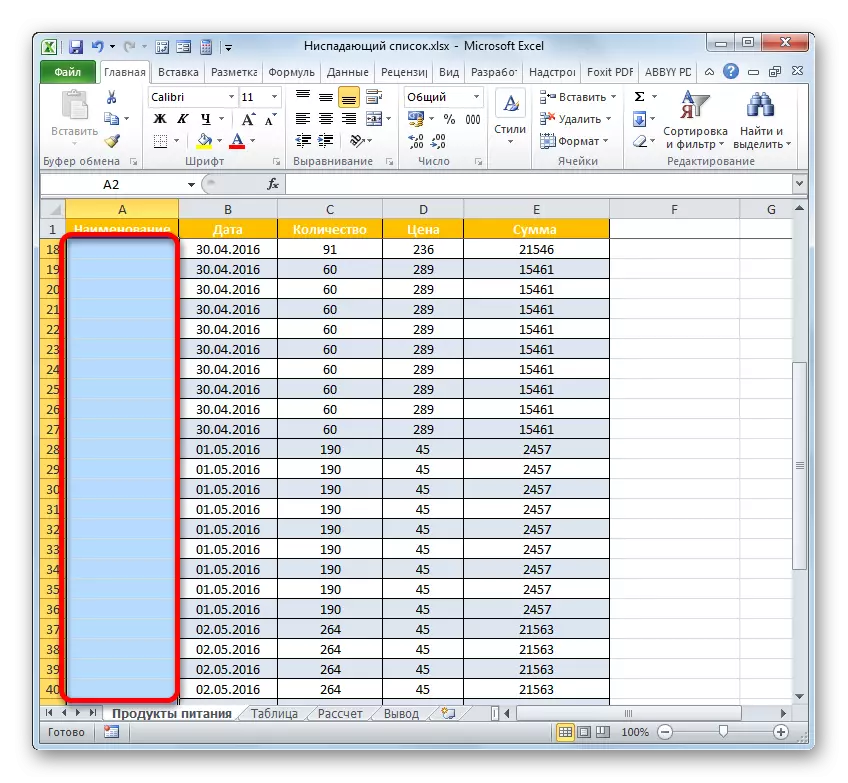
ඊට අමතරව, පරිශීලකයාට ඇතුළත් කළ දත්ත සුරැකීමට අවශ්ය නොවේ නම්, පතන ලැයිස්තුව ඉවත් කිරීමට තවත් විකල්පයක් ඇත.
- පතන ලැයිස්තුව සමඟ අරාවේ අංග පරාසයට සමාන හිස් සෛල පරාසය අපි ඉස්මතු කරමු. "මුල් පිටුව" ටැබයට ගමන් කරන අතර එහිදී මම "විනිමය බෆරයේ" රිබනයෙහි දේශීයකරණය වී ඇති "පිටපත" අයිකනය මත ක්ලික් කරමි.
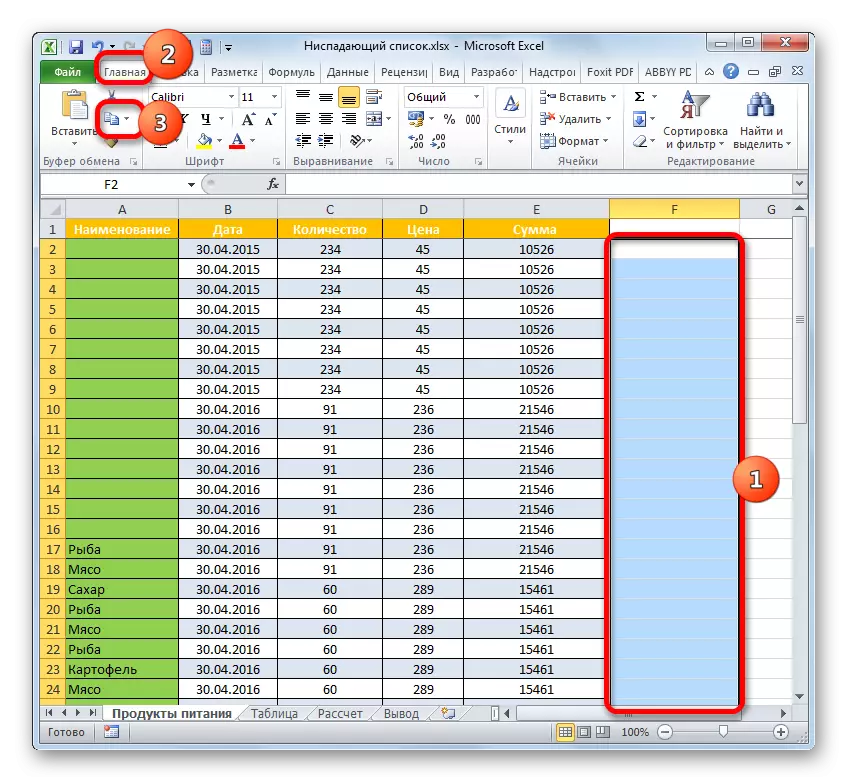
එසේම, මෙම ක්රියාව වෙනුවට, ඔබට දකුණු මූසික බොත්තම මඟින් නම් කරන ලද කැබැල්ල මත ක්ලික් කර "පිටපත්" විකල්පය තුළ නැවැත්විය හැකිය.
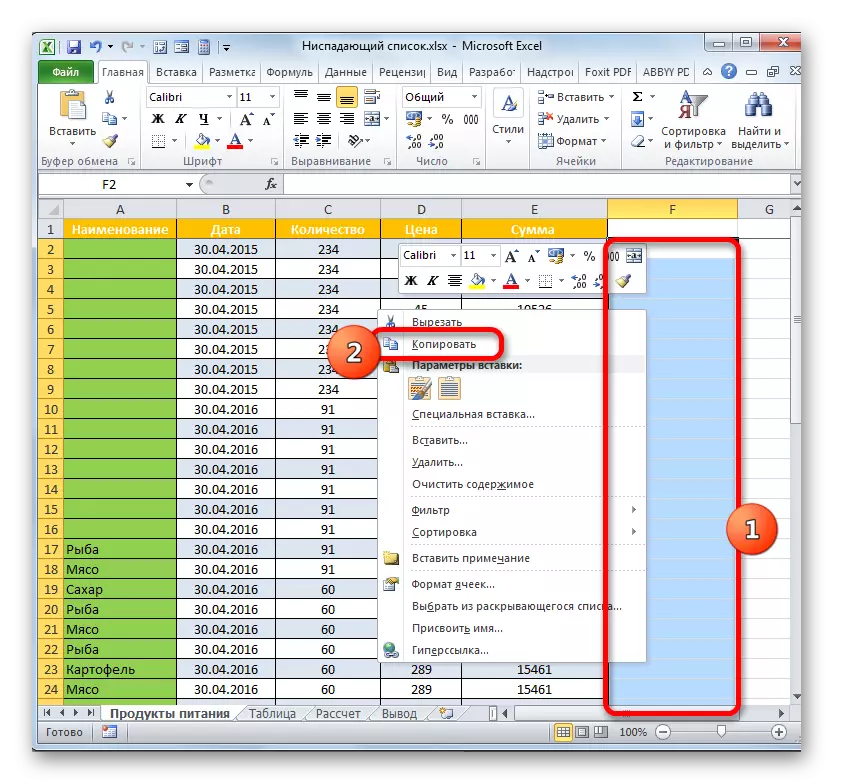
තේරීම පසු විගසම පහසුවෙන්, Ctrl + C බොත්තම් කට්ටලය යොදන්න.
- ඊට පසු, අපි මේස අරාවෙහි එම කොටස වෙන් කරන්නෙමු, එහිදී පතන මූලද්රව්ය පිහිටා ඇත. "විනිමය බෆරයේ" කොටසේ පිහිටි ටේප් එකේ ඇති "ඇතුළු කරන්න" බොත්තම ක්ලික් කරන්න.
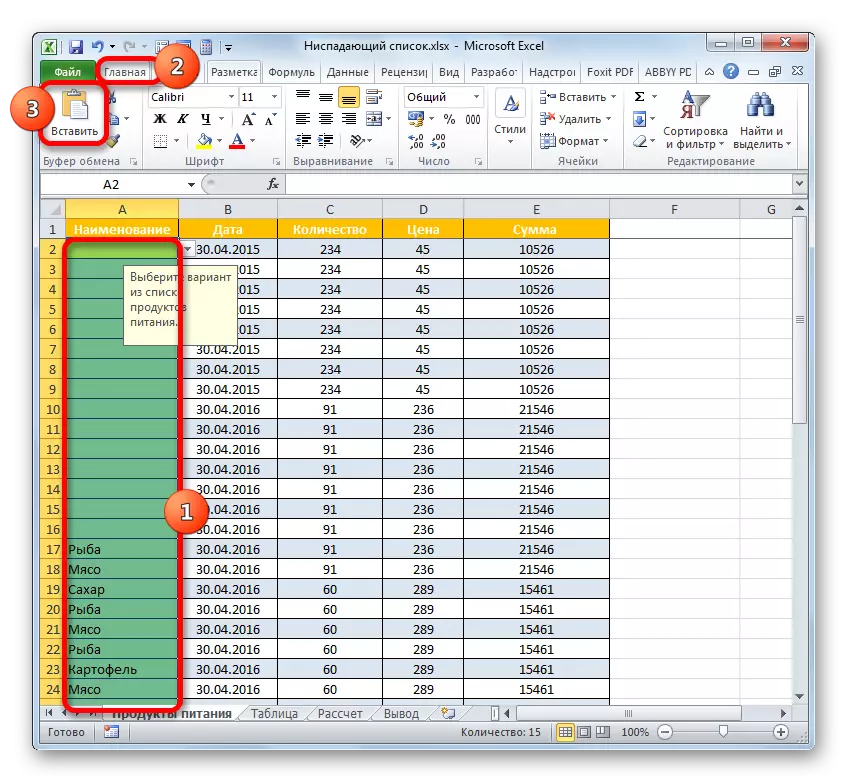
ක්රියාවන්ගේ දෙවන විකල්පය නම් නිවැරදි මූසික බොත්තම ඉස්මතු කර සහ ඇතුළත් කිරීමේ පරාමිති සමූහයේ "ඇතුළු කරන්න" විකල්පය පිළිබඳ තේරීම නවත්වීමයි.
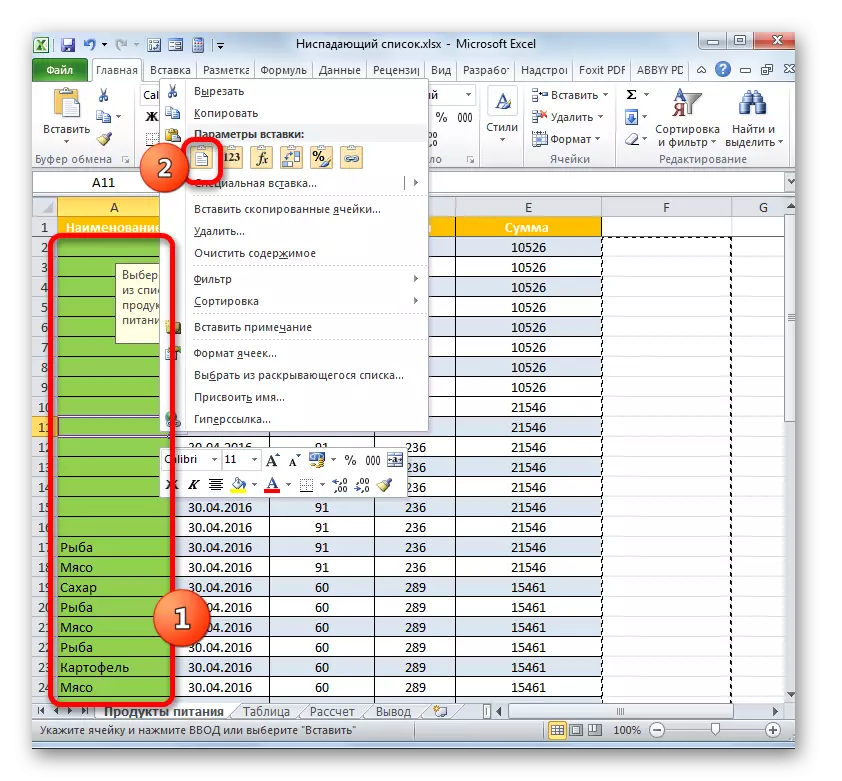
අවසාන වශයෙන්, අපේක්ෂිත සෛල නම් කිරීම හුදෙක් CTRL + V බොත්තම්වල සංයෝජනය ටයිප් කළ හැකිය.
- සාරධර්ම හා පතන ලැයිස්තු අඩංගු සෛල වෙනුවට ඉහත ඕනෑම පියවරක් සමඟ, නියත පිරිසිදු කැබැල්ලක් ඇතුළත් වේ.
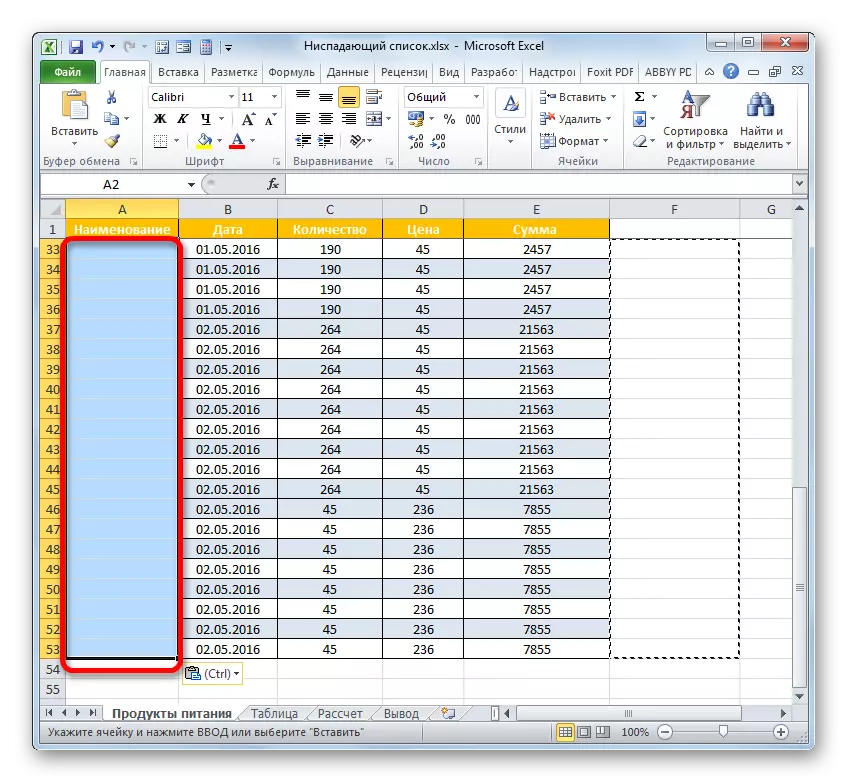
ඔබට අවශ්ය නම්, ඔබට හිස් පරාසයක් ඇතුළු කළ හැකිය, නමුත් දත්ත සහිත පිටපත් කළ කැබැල්ලක්. පතන ලැයිස්තුවක් නොමැතිකම නම් ඒවා ලැයිස්තුවේ ඇති දත්ත අස්ථානගත වී ඇති නමුත් ඒවා පිටපත් කර ඇතුළත් කළ හැකි වීමයි. මෙම අවස්ථාවේ දී, දත්ත සත්යාපනය ක්රියා නොකරනු ඇත. එපමණක්ද නොව, අප සොයාගත් පරිදි, පතන ලැයිස්තුවේ ව්යුහය විනාශ වනු ඇත.
බොහෝ විට, පතන ලැයිස්තුව තවමත් ඉවත් කිරීම අවශ්ය වන නමුත් ඒ සමඟම එය භාවිතා කරමින් හඳුන්වා දුන් අගයන් සහ ආකෘතිකරණය. මෙම අවස්ථාවේ දී, නිශ්චිත පිරවුම් මෙවලම ඉවත් කිරීමට වඩා නිවැරදි පියවර සිදු කරනු ලැබේ.
- පතන ලැයිස්තුව සමඟ මූලද්රව්ය පිහිටා ඇති සමස්ත කැබැල්ලම අපි ඉස්මතු කරමු. "දත්ත චෙක්පත" අයිකනය මත "දත්ත" පටිත්ත සහ මැටි වෙත ගමන් කිරීම, අප මතක ඇති පරිදි, "දත්ත සමඟ වැඩ කිරීම" සමූහයේ ටේප් එකක පිහිටා ඇත.
- ආදාන දත්තවල අලුතින් හුරුපුරුදු පරීක්ෂණ කවුළුවක් විවෘත වේ. නිශ්චිත මෙවලම්වල ඕනෑම කොටසක සිටීම, අප එක ක්රියාවක් කළ යුතුය - "සියල්ල පැහැදිලි" බොත්තම ක්ලික් කරන්න. එය කවුළුවේ පහළ වම් කෙළවරේ පිහිටා ඇත.
- ඊට පසු, කවුළුවේ පතුලේ පිහිටි කුරුසයක් හෝ "හරි" බොත්තමක් ලෙස එහි ඉහළ දකුණු කෙළවරේ ඇති සම්මත වසා දැමීමේ බොත්තම ක්ලික් කිරීමෙන් දත්ත සත්යාපන කවුළුව වසා දැමිය හැකිය.
- එවිට අපි පතන ලැයිස්තුව මීට පෙර තබා ඇති සෛල කිසිවක් වෙන් කරමු. අප දකින පරිදි, දැන් අයිතමයක් තෝරාගැනීමේදී කිසිදු ඉඟියක් හෝ ත්රිකෝණයක් සෛලවල දකුණට කැඳවීමට කිසිදු ඉඟියක් නොමැත. නමුත් ඒ අතරම, ආකෘතිකරණය නොකැඩූ අතර ලැයිස්තුව භාවිතයෙන් ඇතුළත් කළ සියලු සාරධර්ම ඉතිරිව ඇත. මෙයින් අදහස් කරන්නේ අප සාර්ථකව මුහුණ දුන් කර්තව්යයට අනුව: අපට වැඩි අවශ්ය නොවන මෙවලමක්, මකා දැමූ නමුත් ඔහුගේ කාර්යයේ ප්රති results ල වඩාත් නිරන්තරව පැවතුනි.
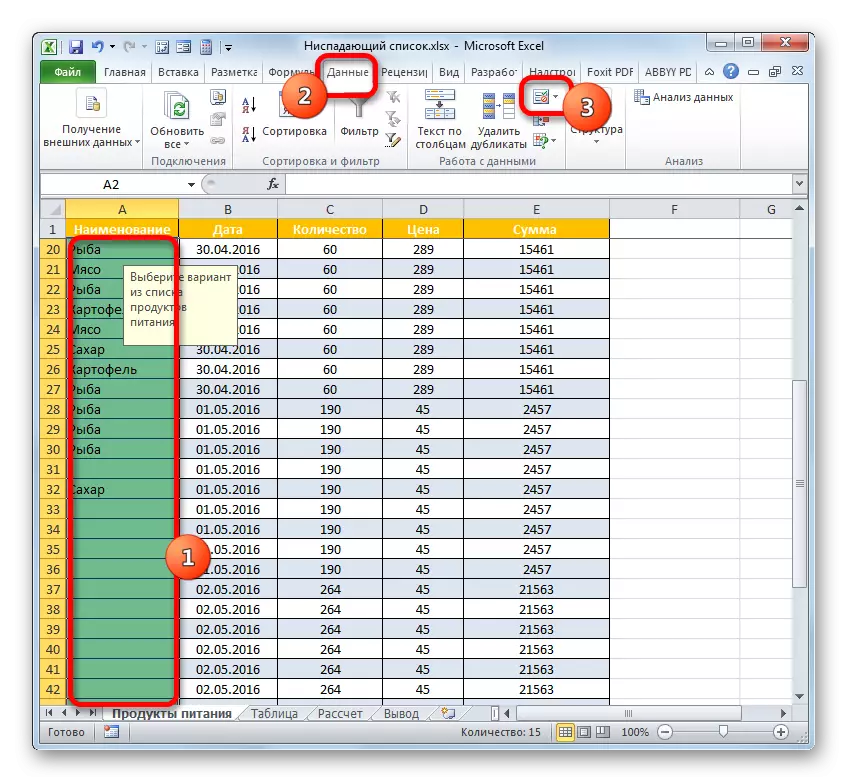
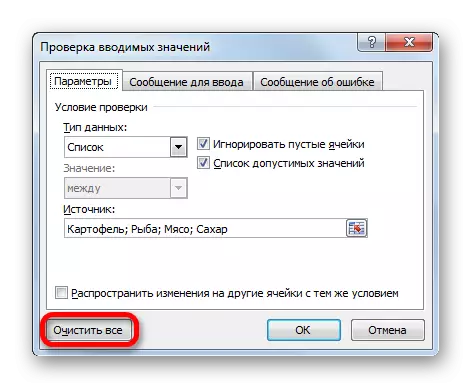
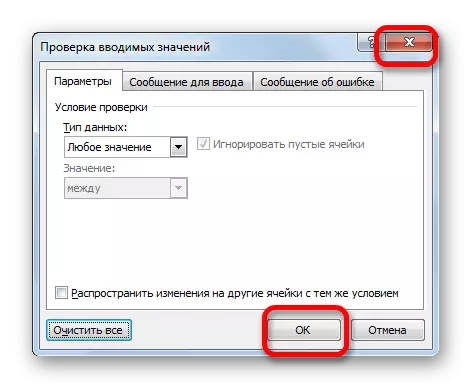
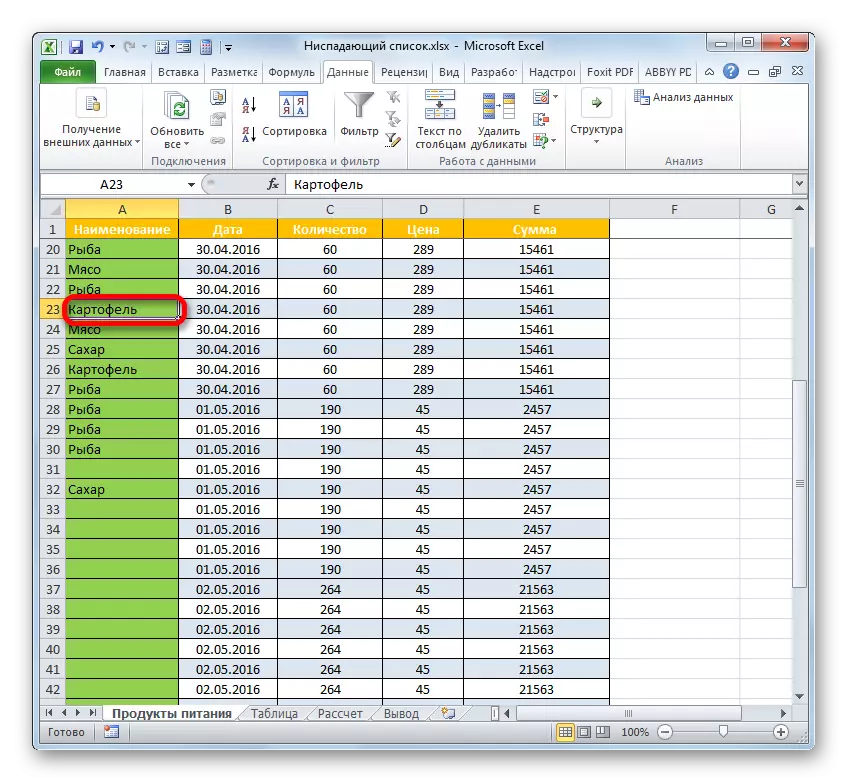
ඔබට පෙනෙන පරිදි, පතන ලැයිස්තුව මේසයට දත්ත හඳුන්වාදීමට සැලකිය යුතු ලෙස පහසුකම් සපයයි, මෙන්ම වැරදි අගයන් හඳුන්වාදීම වළක්වා ගත හැකිය. මේස පිරවීමේදී දෝෂ සංඛ්යාව අඩු කරයි. ඔබට අතිරේකව ඕනෑම අගය එකතු කිරීමට අවශ්ය නම්, ඔබට සැමවිටම සංස්කරණ ක්රියා පටිපාටියක් පැවැත්විය හැකිය. සංස්කරණ විකල්පය නිර්මාණය කිරීමේ ක්රමය මත රඳා පවතී. මේසය පුරවා ගැනීමෙන් පසු, ඔබට මෙය කිරීම අවශ්ය නොවුනත් පතන ලැයිස්තුව මකා දැමිය හැකිය. බොහෝ පරිශීලකයින් මේසයේ අවසානය අවසන් වීමෙන් පසුව පවා එය අතහැර යාමට කැමැත්තක් දක්වයි.
